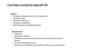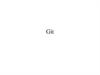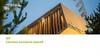Similar presentations:
Система управления версиями (VCS)
1.
2. Что такое система управления версиями ?
от англ. Version Control System, VCS или Revision Control Systemпозволяет хранить несколько версий одного и того же
документа, при необходимости возвращаться к более
ранним версиям, определять, кто и когда сделал то или
иное изменение
3. Быстрый старт (для нетерпеливых)
git initgit add your_file
git commit -m "first commit"
git remote add origin https://github.com/REP/PROJ
git push -u origin master
4. Создание репозитория ШАГ 1
5. Создание репозитория ШАГ 2
6. Создание репозитория ШАГ 3
7. JAVA проект
Нужно за комментировать *.jar в файле .gitignore. Открываем наредактирование файл .gitignore и за комментируем, в нашем случае,
седьмую строчку:
1
2
3
4
5
6
7
8
9
10
11
*.class
# Mobile Tools for Java (J2ME)
.mtj.tmp/
# Package Files #
#*.jar
*.war
*.ear
# virtual machine crash logs,
see http://www.java.com/en/download/help/error_hotspot.xml
hs_err_pid*
8. Подготовка локального git репозитория
Два способа:1) создать репозиторий с нуля с последующим переносом изменений в
удаленный репозиторий;
2) сделать клон удаленного репозитория.
9. Cоздание локального репозитория с нуля командой git init
Cоздание локальногорепозитория с нуля
командой git init
Создадим проект на локальной машине с таким именем:
mkdir your_project
перейдем в этот каталог:
cd your_project
Выполним команду git init которая инициирует локальный
репозиторий:
git init
Дальше можно добавлять файлы в локальный репозиторий.
10. Сделать на локальной машине клон удалённого репозитория командой git clone:
Сделать на локальной машинеклон удалённого репозитория
командой git clone:
git clone https://github.com/you_account/your_project
После этой команды у нас появится новый каталог в котором находится копия
удаленного репозитория, а все файлы которые в нем находятся будут
отслеживаться гитом. Тут очень важный момент именно копия всего
репозитория, а не снимок текущего состояния удаленного репозитория.
В отличие от обычного снимка удаленного репозитория, например как
в SVN мы, будучи скопировав удаленный репозиторий, можем покопаться в
его истории, посмотреть все его правки, кто и когда вносил изменения, какие у
него ветки, то есть у нас на машине полноценный репозиторий который
теперь не зависит от удаленного репозитория с которого был склонирован.
11. Подготовка локального файла
После того как появился локальный репозиторий, добавим в него джавакласc. Перейдём в каталог, который отслеживается репозиторием и
создадим какой-нибудь файл
TestGitHub.java
1 public class TestGitHub {
2
public static void main(String [] args) {
3
System.out.println("Test gitHub");
4
}
5 }
12. Помещение файла в репозиторий
После того как мы создали файл его надо подготовить для фиксации изафиксировать в репозитории, то есть закомитить. Подготовить для
фиксации это означает, что его надо проиндексировать командой git
add:
git add *
Проиндексированный файл это еще не означает, что он закомичен,
это означает, что он готов для коммита в репозиторий, а сам коммит
выполняется командой git commit:
13. Помещение файла в репозиторий
git commit –m "create project"[master 412c945] create project
Committer: NAME <NAME@DOMAIN.(none)>
Your name and email address were configured automatically
based on your username and hostname.
Please check that they are accurate.
You can suppress this message by setting them explicitly:
git config --global user.name "Your Name"
git config --global user.email you@example.com
After doing this, you may fix the identity used for this commit
with:
git commit --amend --reset-author
1 file changed, 5 insertions(+)
create mode 100644 src/TestGitHub.java
14. Перенос изменений на удаленный репозиторий
Локальный репозиторий готов, теперь осталось перенести его наудаленный. Переносится репозиторий командой git push, но прежде чем
переносить мы должны выяснить со сколькими репозиториями мы
работаем и выбрать из списка тот, в который мы хотим перенести наши
изменения. Для того, чтобы увидеть все удаленные репозитории нужно
выполнить команду git remote -v:
git remote -v
origin https://github.com/your_account/your_project (fetch)
origin https://github.com/your_account/your_project (push)
15. Перенос изменений на удаленный репозиторий
В данном случае мы работаем с одним удаленным репозиторием,которому присвоено короткое имя по умолчанию origin, который
находится по адресу https://github.com/your_account/your_project как
для фетча, так и для пуша.
Теперь можем переносить все изменения для
репозитория origin командой
git push
git push origin master
Username for 'https://github.com': LOGIN
Password for 'https://LOGIN@github.com':
To https://github.com/LOGIN/your_project
eeb0736..412c945 master -> master
После этого github запросит имя юзера и пароль.
То что мы сейчас сделали мы запушили (выложили) наши локальные
изменения на удаленный репозиторий у которого айдишник origin в ветку
master.
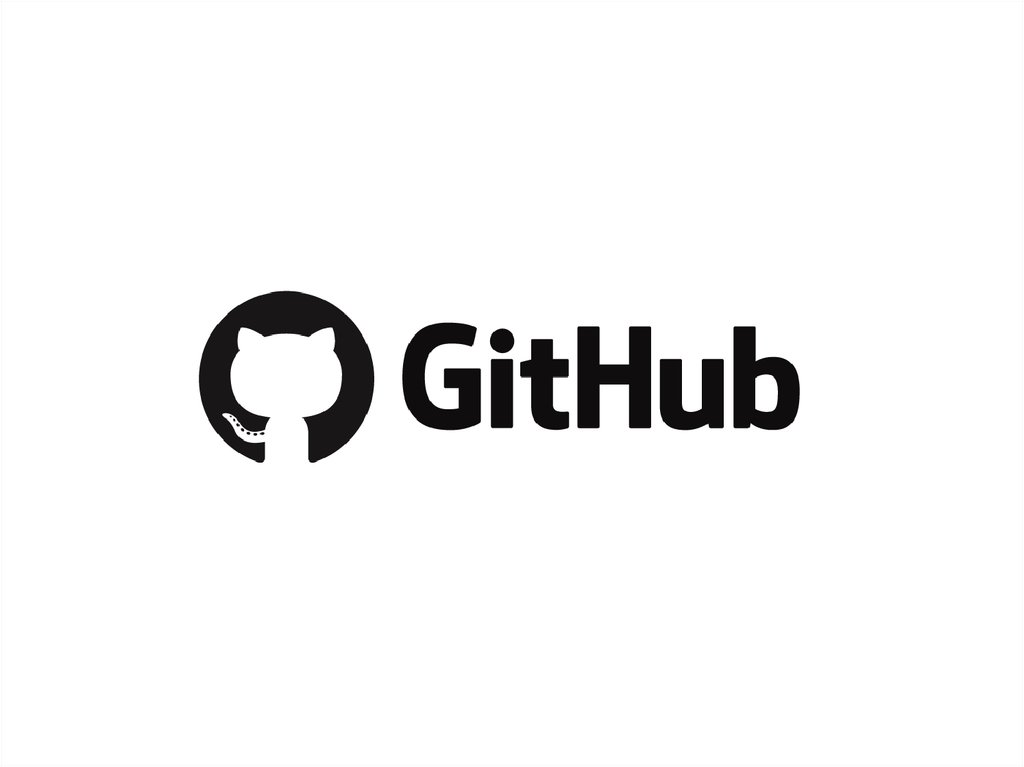
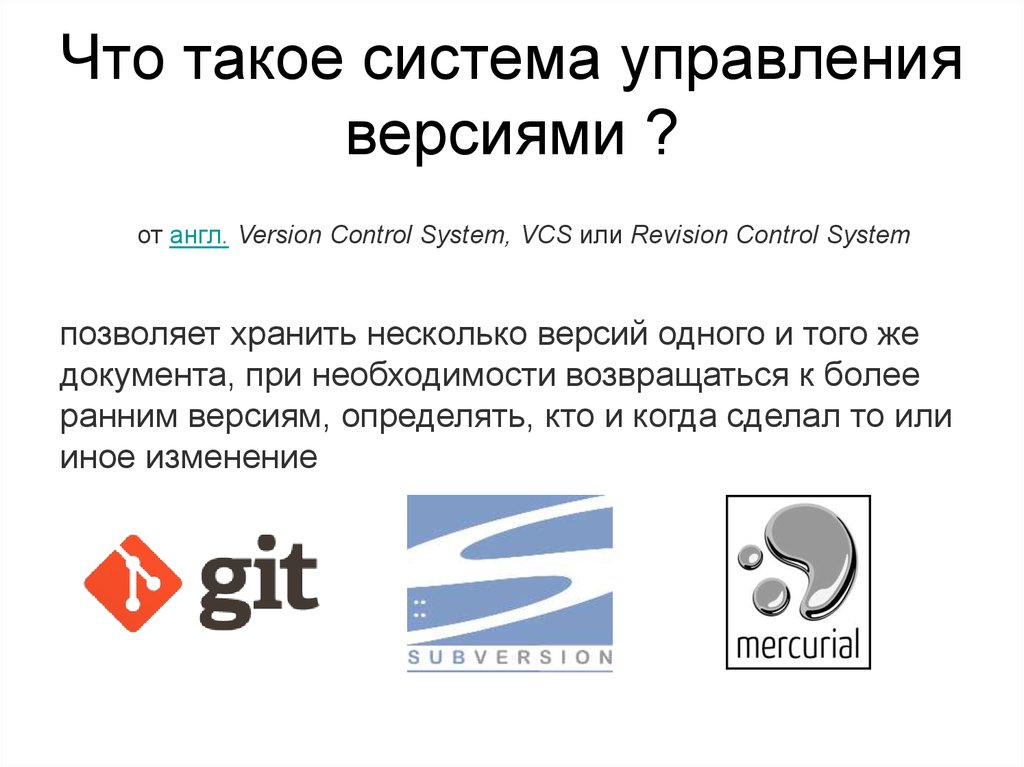
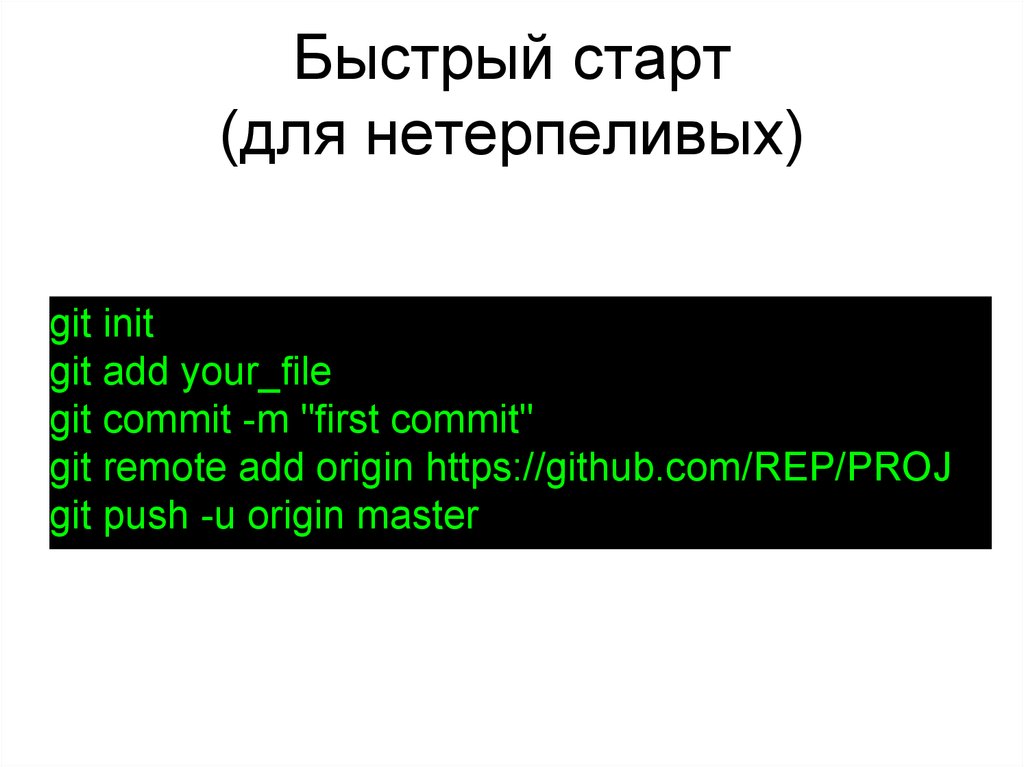
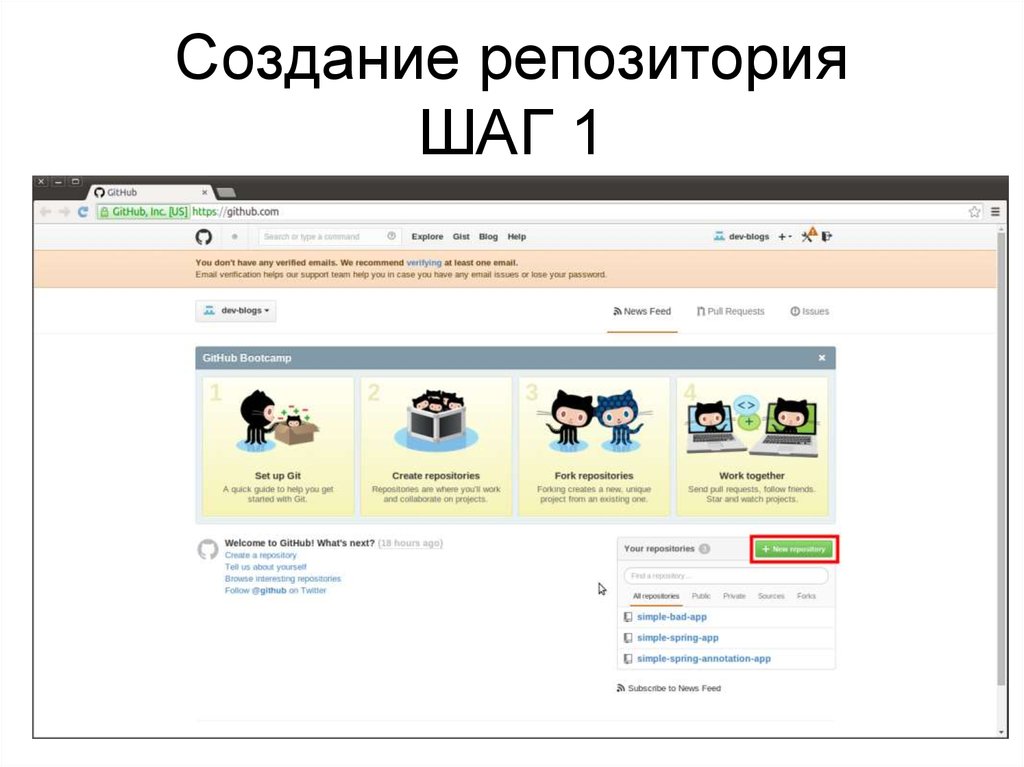
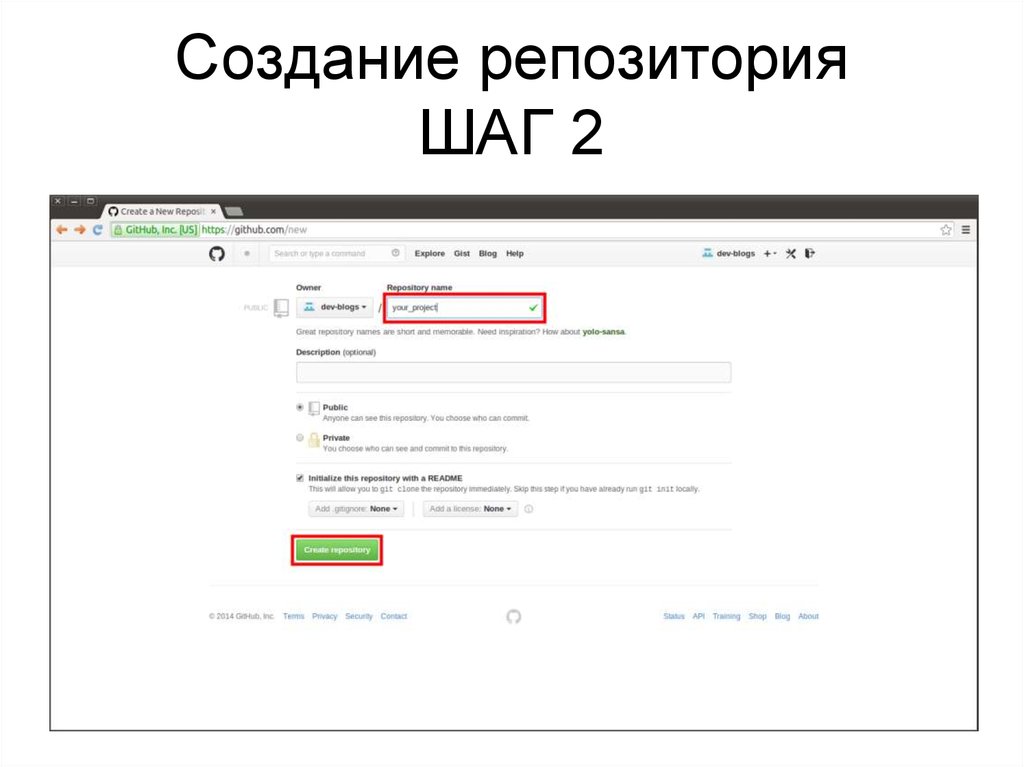
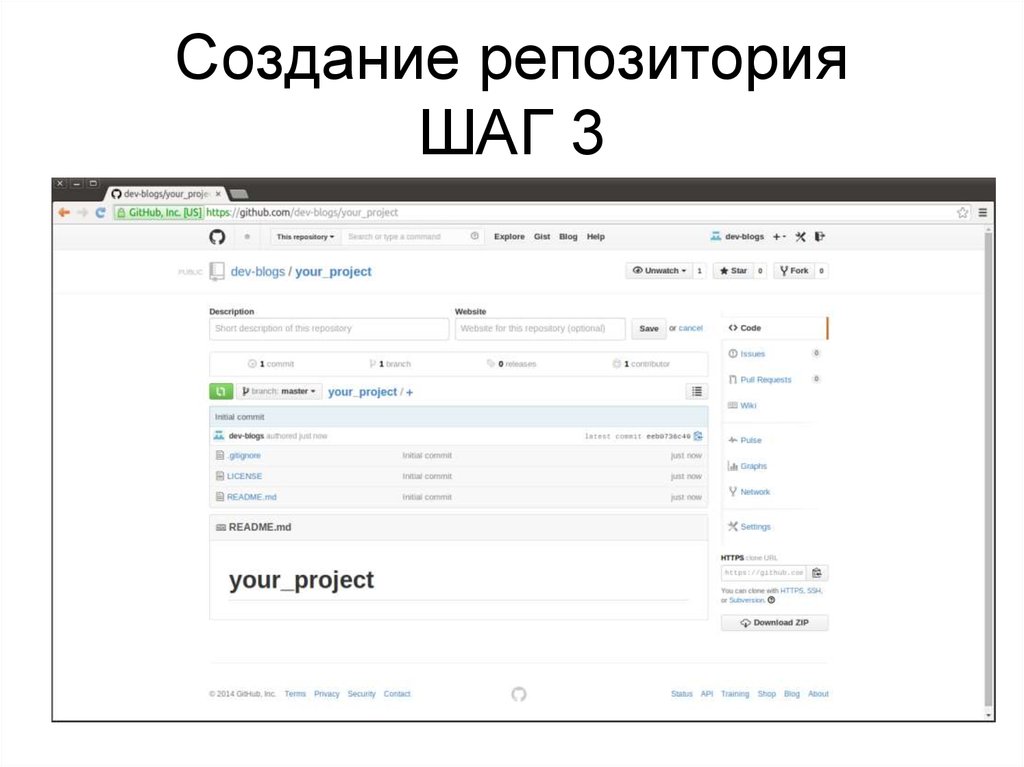
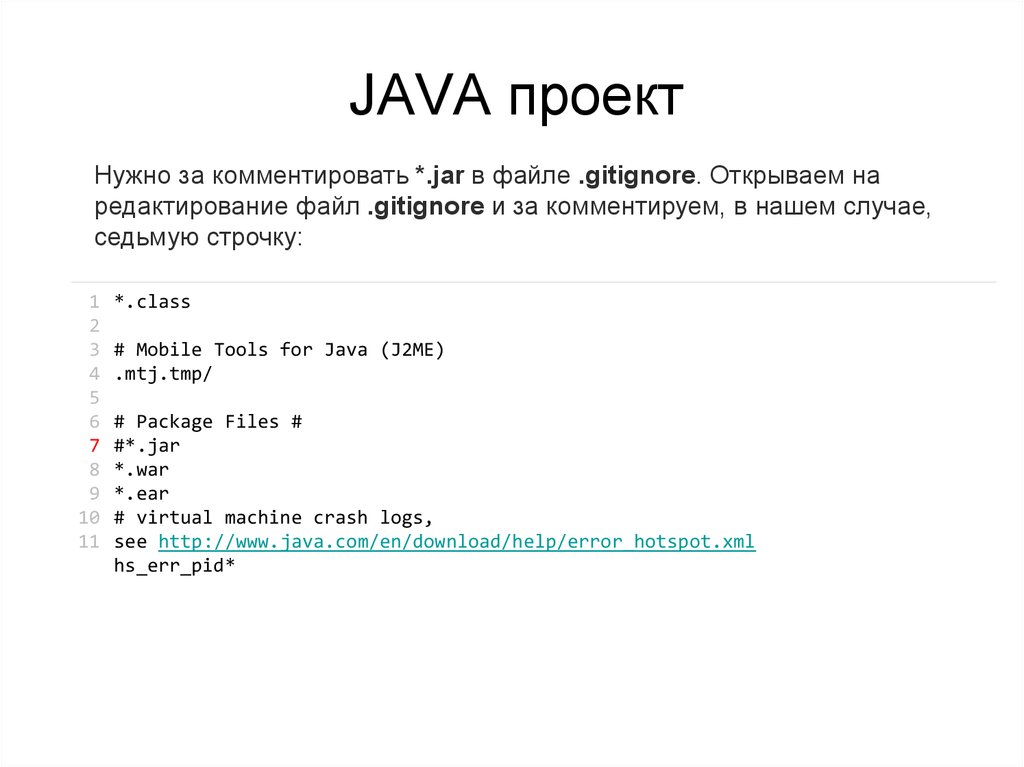



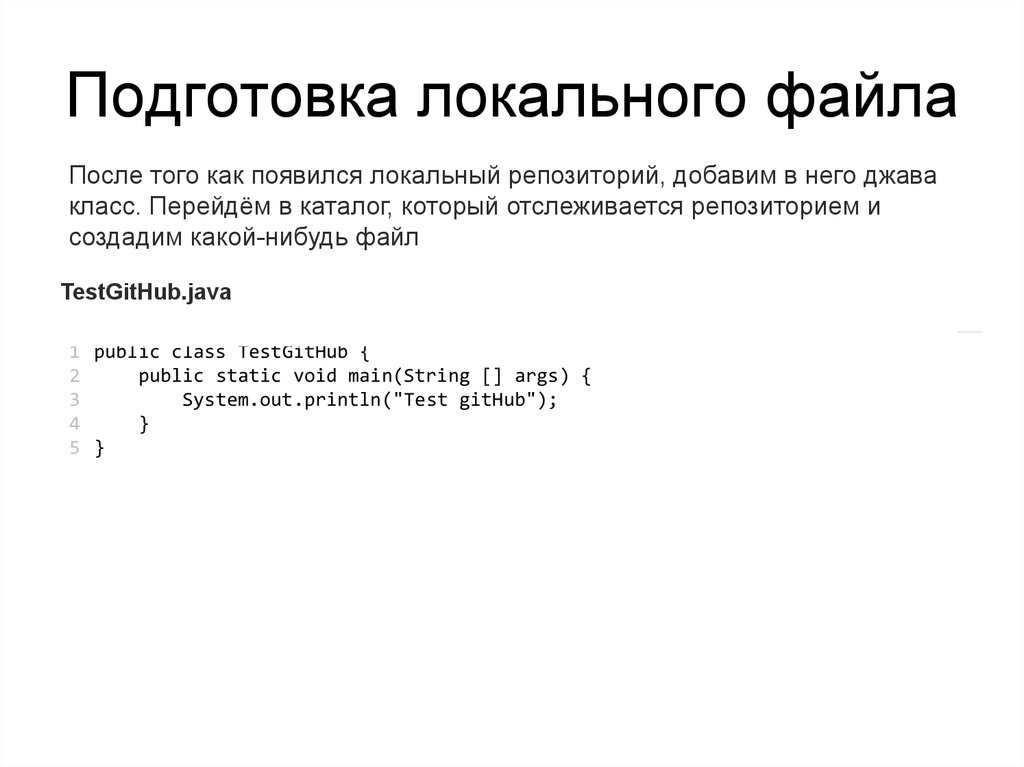
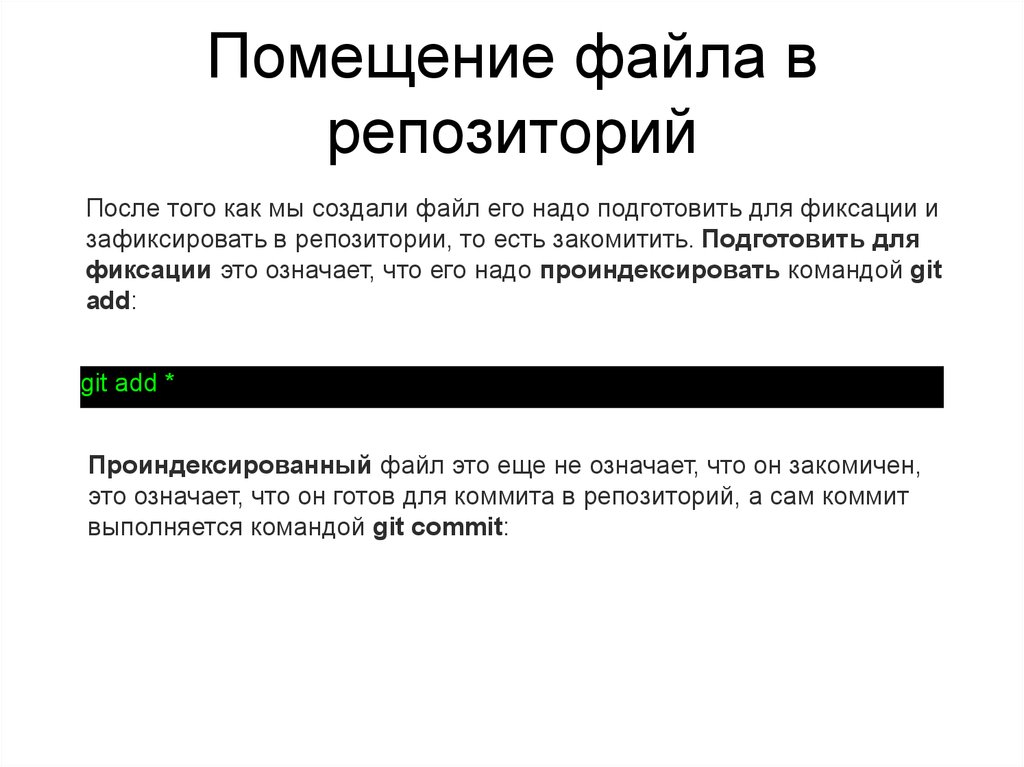
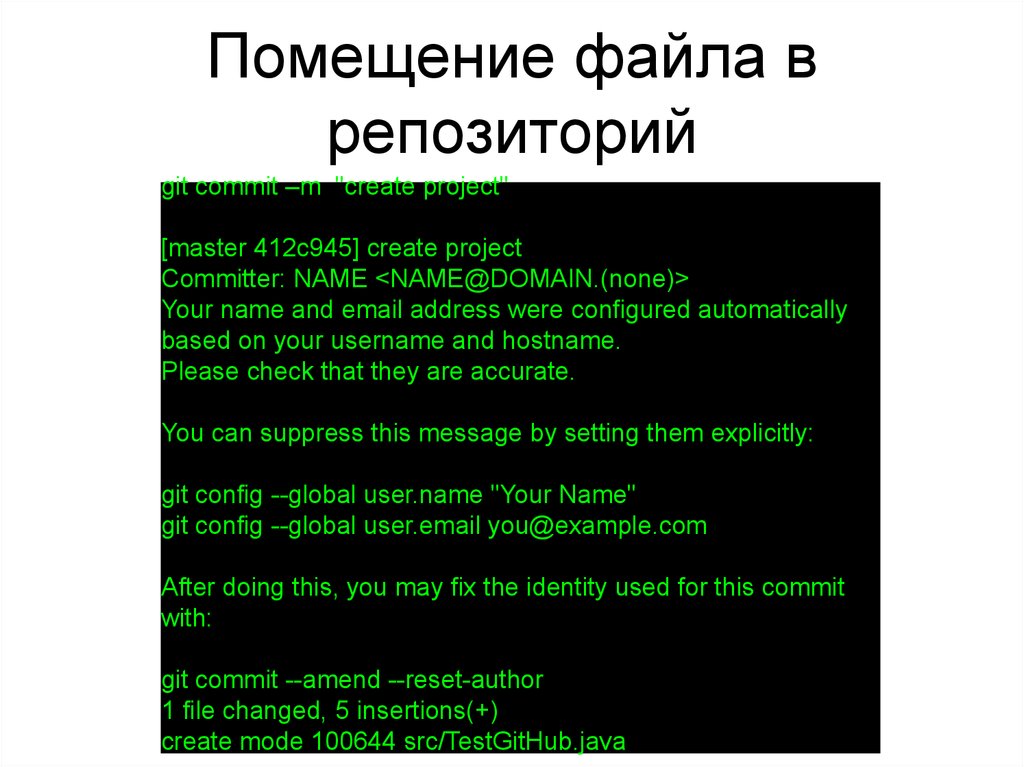
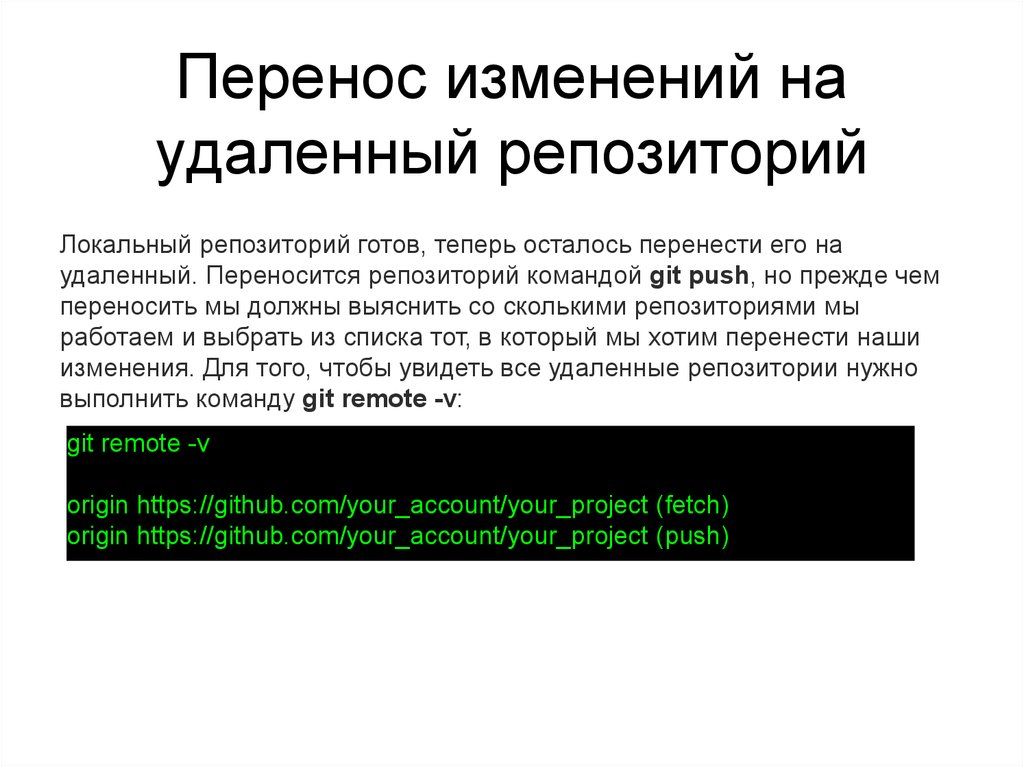
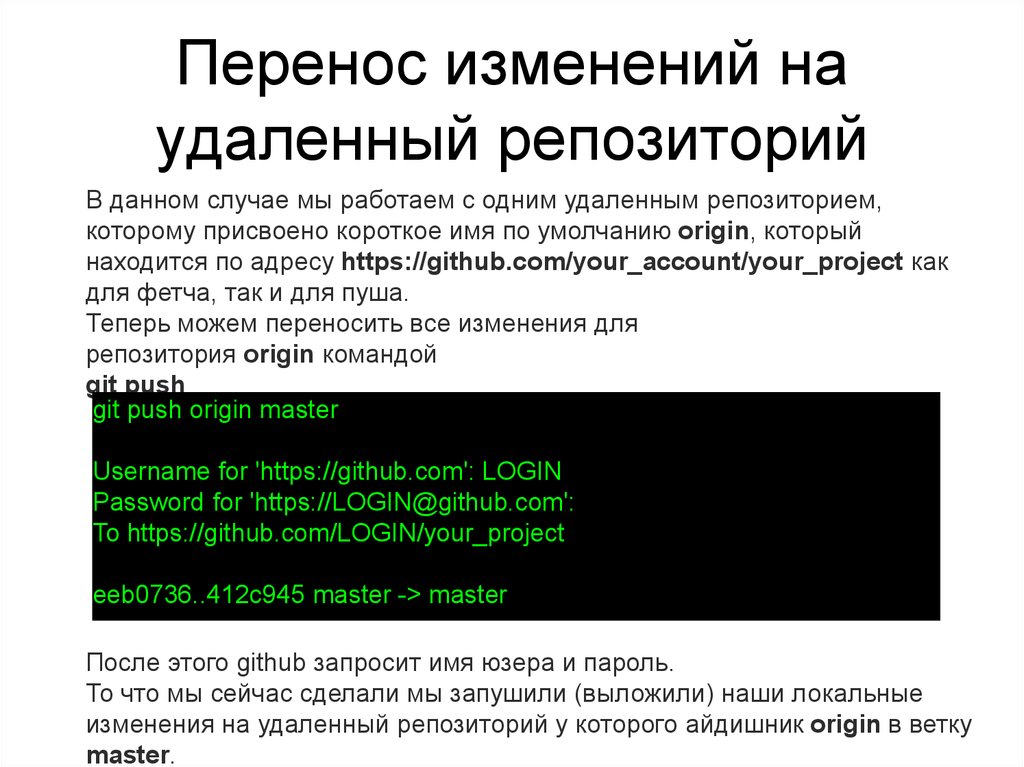
 software
software